Quando você se depara com perda de dados devido a exclusão acidental, falhas no dispositivo, erros de sistema, ataque de vírus, etc., o Android Data Recovery pode ajudá-lo a recuperar dados perdidos do Android sem backup. Siga este guia para recuperar seus arquivos do Android com facilidade.
Parte 1: Baixe e instale o Android Data Recovery
Passo 1: Baixe o Android Data Recovery em seu PC.
Passo 2: Clique duas vezes no arquivo de instalação para instalar o software. Em seguida, clique em “ Personalizar instalação ” para selecionar o local onde deseja instalar.
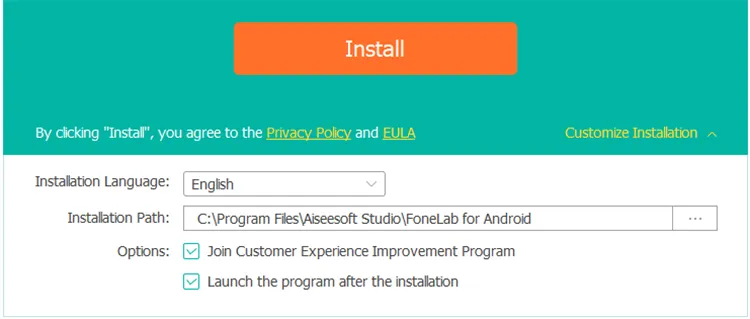
Passo 3: Aguarde alguns minutos. O software será instalado no PC com sucesso.
Parte 2: Conecte o dispositivo Android ao PC
Conecte o Android ao PC via USB
Passo 1: Use um cabo USB para conectar um dispositivo Android ao PC onde você instalou o software Android Data Recovery.
Passo 2: Abra o software e escolha o módulo " Android Data Recovery ". Em seguida, siga as etapas na tela para ativar a depuração USB no telefone Android e permitir a instalação de um aplicativo em seu telefone Android para conexão.
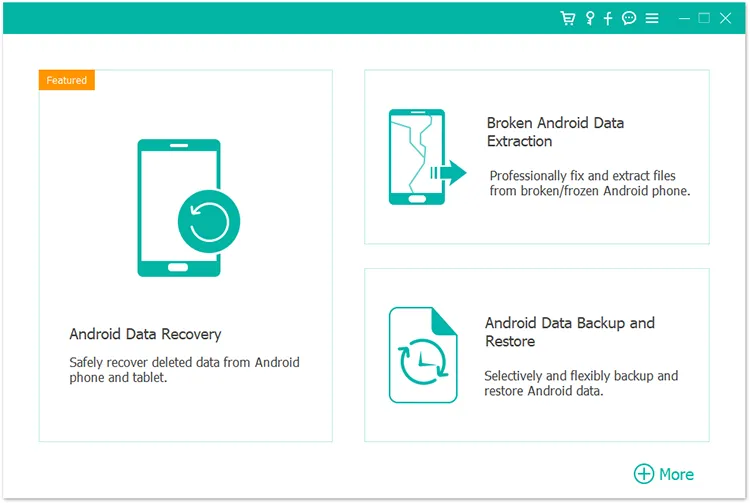
Passo 3: Toque em " OK " quando a janela " Permitir depuração USB " aparecer no seu dispositivo móvel. Feito isso, a conexão será estabelecida.
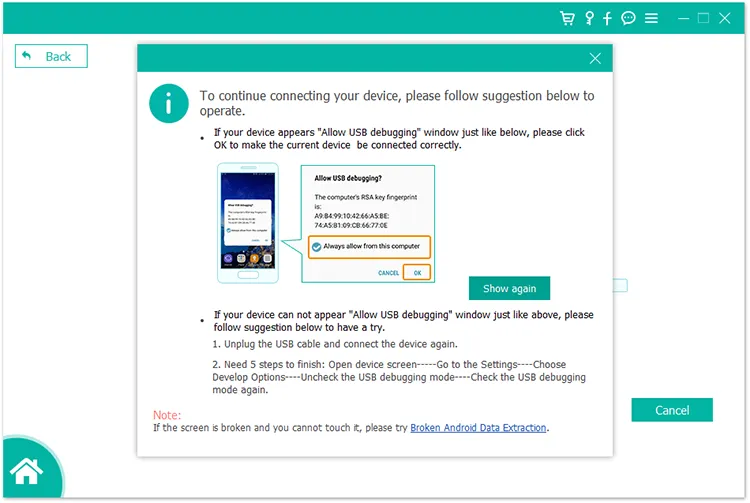
Conecte o Android ao PC via Wi-Fi
Passo 1: Após iniciar o Android Data Recovery, clique no ícone " Conexão sem fio ".
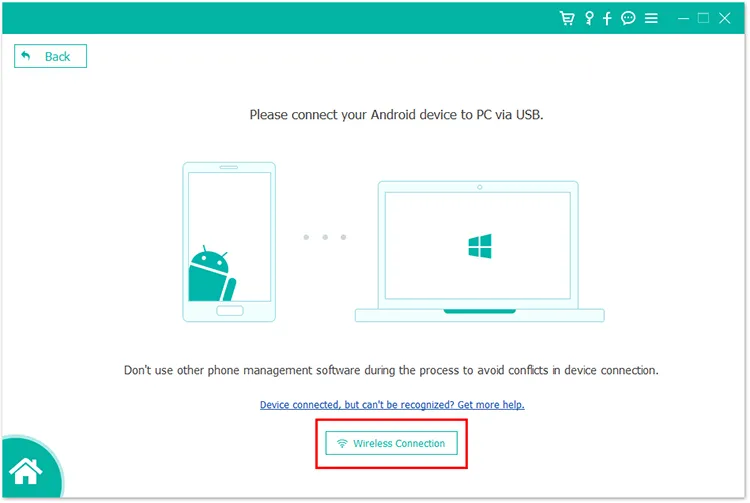
Passo 2: Certifique-se de que ambos os dispositivos estejam conectados à mesma rede Wi-Fi. Em seguida, clique em " Acessar " se solicitado.
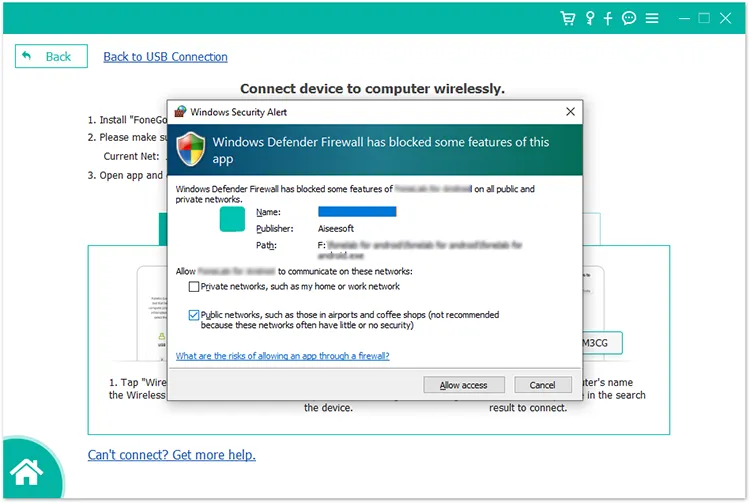
Etapa 3: Existem 3 conexões sem fio disponíveis.
- Escolha " Detectar " e siga as instruções na interface para estabelecer a conexão.
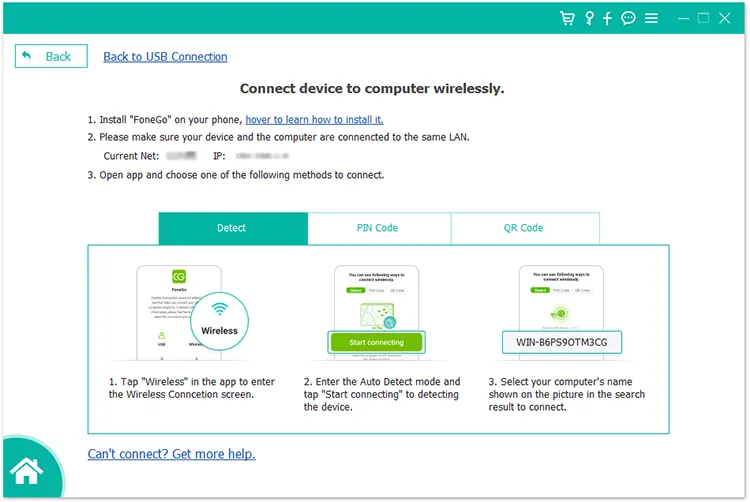
- Escolha " Código PIN " e obtenha um código PIN de 4 dígitos. Em seguida, insira-o no seu dispositivo Android.
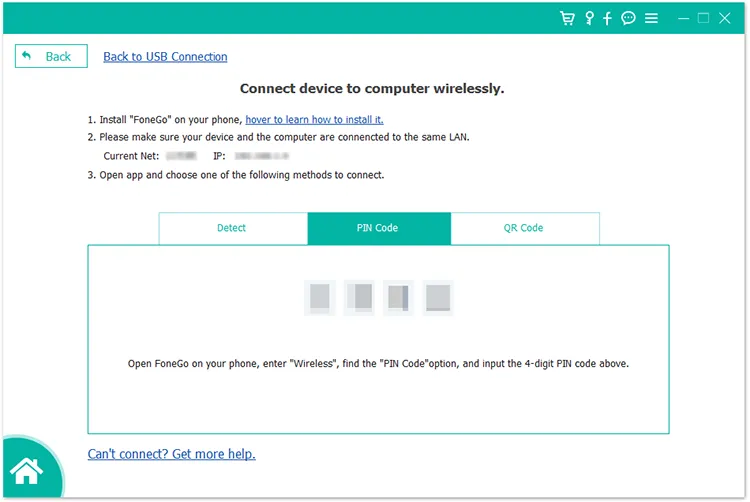
- Escolha " QR Code " e use seu telefone Android para digitalizá-lo em busca de conexão.
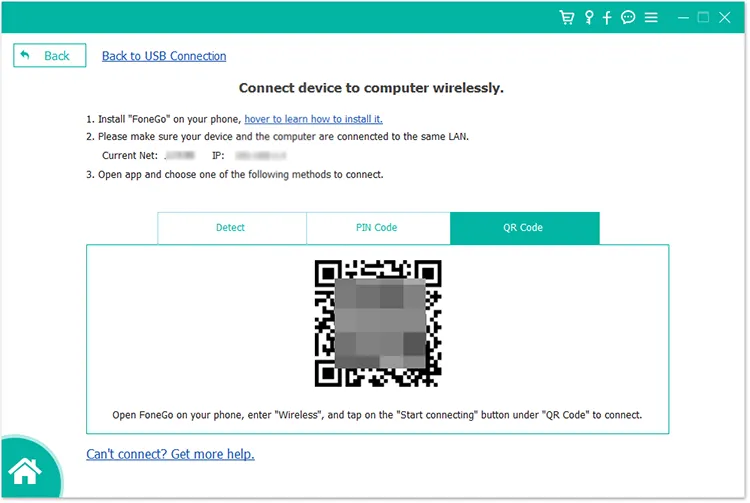
Parte 3: Recuperar Dados do Dispositivo Android
Passo 1: Uma vez conectado, selecione os tipos de arquivo desejados e toque em " Avançar ".
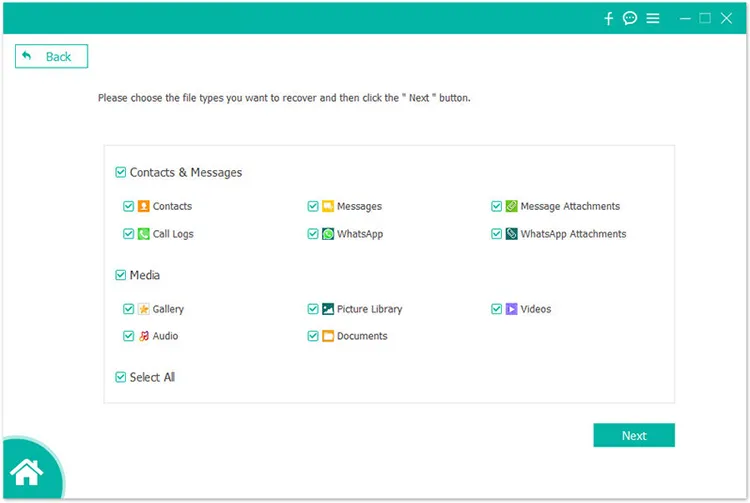
Passo 2: O software solicitará suas permissões para acessar seus arquivos. Clique em " Permitir " no Android se quiser continuar.
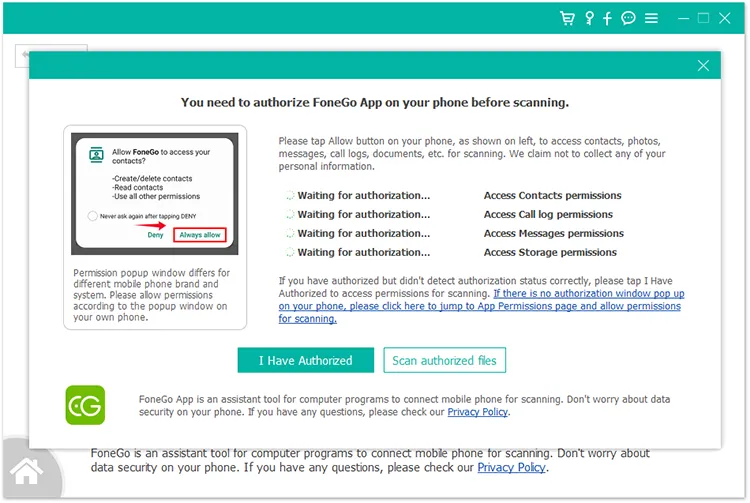
Passo 3: O software irá verificar os dados do seu Android. Por favor, espere um pouco. Depois disso, escolha uma categoria e visualize seus dados. Em seguida, selecione os arquivos desejados e clique em “ Recuperar ” para salvá-los em seu PC.
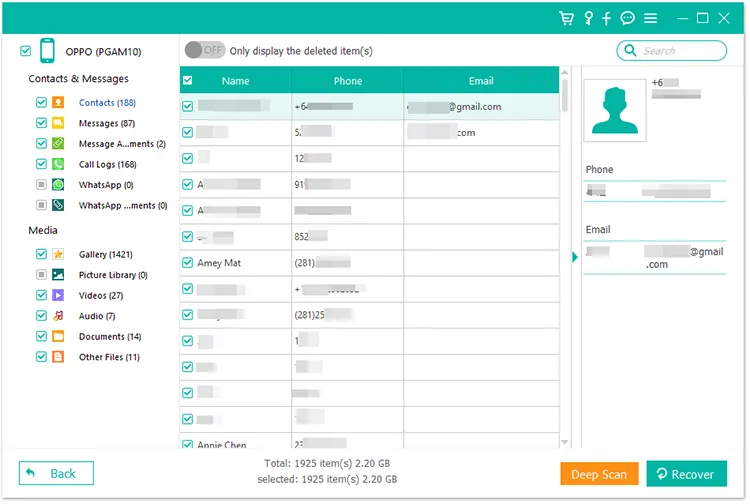
Passo 4: Se você não conseguir encontrar seus arquivos perdidos, toque em " Verificação profunda " na parte inferior. Em seguida, o programa iniciará o modo “ Deep Scan ” para escanear seu dispositivo móvel e localizar mais arquivos perdidos.
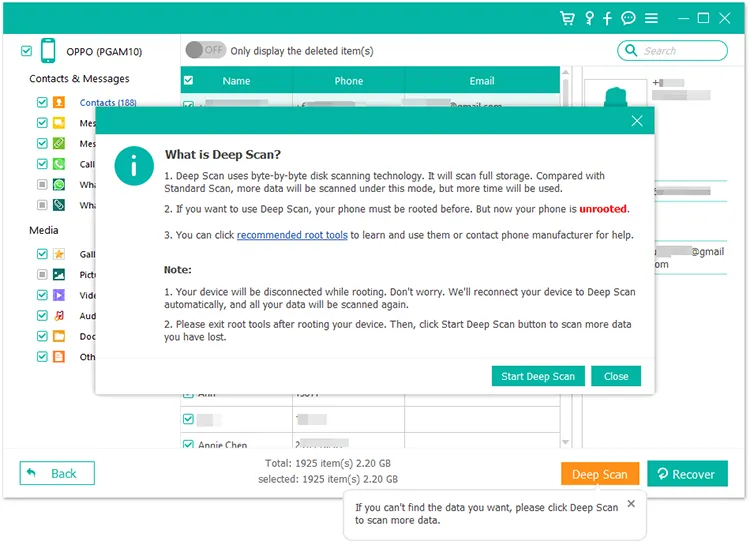
Conclusão
Este é o guia completo sobre como usar o Android Data Recovery. Agora você pode recuperar seus arquivos perdidos do Android com este software sem esforço.





























































